excel表格是一款非常受欢迎的数据处理软件,在其中有很多非常好用的功能可以帮助我们进行高效办公,比如在查看大量数据信息时,我们可以选择将表头信息冻结,这样滚动查看后面的数据时,可以固定看到表头处的信息,方便我们清晰的查看每一个数据的含义,非常地方便实用。如果我们的表头有两行,需要冻结两行,小伙伴们知道具体该如何进行操作吗,其实操作方法是非常简单的。我们只需要点击定位到第三行的第一个单元格后,在“视图”选项卡中点击“冻结窗格”和“冻结拆分窗格”就可以了。接下来,小编就来和小伙伴们分享具体的操作步骤了,有需要或者是有兴趣了解的小伙伴们快来和小编一起往下看看吧!
第一步:点击打开Excel表格,我们这里需要冻结第一行和第二行,方便后续滚动数据查看时,第一行和第二行可以保持不动;

第二步:点击选中第三行的单元格,接着点击“视图”选项卡中的“冻结窗格”按钮并在子选项中点击“冻结拆分窗格”就可以了;

第三步:后续滚动查看数据时,前两行可以固定显示;

第四步:后续可以点击“取消冻结窗格”按钮取消冻结状态;

第五步:如果我们需要冻结前两行和前两列,就点击选中前两行和前两列交叉处右下角的那个单元格,然后点击“冻结窗格”按并在子选项中点击“冻结拆分窗格”,冻结后可以看到前两行和前两列处出现了分割线,后续上下滚动或者左右滑动查看数据时,前两行和前两列可以保持显示。

以上就是Excel表格中冻结表格的方法教程的全部内容了。如果我们只需要点击冻结表格的第一行或者第一列,可以直接点击“冻结窗格”按钮后在子选项中点击“冻结首行”或者“冻结首列”。
 电脑无法开机的原因分析:为什么我的电
电脑无法开机的原因分析:为什么我的电
电脑突然无法开机,这种情况让很多用户感到无助与困惑。尤其......
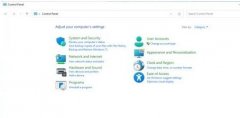 win11中如何打开控制面板-win11打开控制面
win11中如何打开控制面板-win11打开控制面
很多网友会问Win10升级到Win11,那么win11中如何打开控制面板?下面......
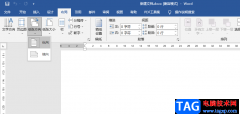 Word把横向排版变成纵向的方法
Word把横向排版变成纵向的方法
Word是很多小伙伴都在使用的一款文字文档的编辑程序,在Word中......
 Windows10系统bios设置成win7系统的方法
Windows10系统bios设置成win7系统的方法
近日有Win7旗舰版系统用户来反应,在新买的电脑都是Windows10专......
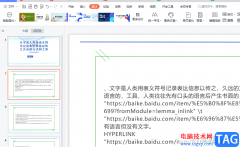 wps演示给所有页面添加logo的教程
wps演示给所有页面添加logo的教程
wps软件深受用户的喜爱,这是因为wps软件中的功能有着其它热门......
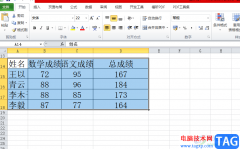
相信现在大部分的用户在编辑表格时,会使用excel软件来完成编辑任务和解决遇到的编辑问题,这是因为excel软件中的功能是很强大的,让用户能够轻松完成编辑工作,所以这款办公软件给用户...

excel作为一款专业的表格制作软件,让用户能够避免许多重复且复杂的操作过程,简单轻松的完成表格的编辑工作,深受用户的喜爱,当用户在excel软件中编辑表格文件时,会发现其中的功能是...

Excel表格是一款非常专业的数据处理软件,很多小伙伴基本上每天都在使用。如果我们需要在Excel表格中填充日期,小伙伴们知道具体该如何进行操作吗,其实操作方法是非常简单的,只需要进...

Excel表格是很多小伙伴都在使用一款办公软件,其中有很多非常强大的功能,可以帮助我们快速进行想要的操作,实现高效办公。如果我们需要在Excel表格中填充一整列,小伙伴们知道具体该如...

最近不少伙伴咨询Excel怎么制作联欢会预算表的操作,今天小编就带来了Excel制作联欢会预算表的操作步骤,感兴趣的小伙伴一起来看看吧!...

Excel2007中有自动添加表格字段标题的功能。当我们在Excel2007中进行表格数据的输入时,如果给表格套用了表格样式,只要在表格右侧的空白单元格里输入数据,Excel2007会自动添加新的字...

excel软件是大部分用户都接触过的一款办公软件,用户在使用excel软件的时候,需要在某个单元格中进行文本的换行操作,但是表格制作每次都是使用空格代替,非常的麻烦,于是就有用户问到...
大家在使用Excel2007编辑工作表格时经常要输入大量数据,有时要求输入的这些数据是不允许重复的,例如常见的身份证号码等,一旦错误输入查找起来 那可是相当麻烦的一件事。对于这...

Excel表格怎么扣出透明签名?下面是小编介绍Excel表格扣出透明签名的操作过程,有需要的小伙伴一起来下文看看吧,希望可以帮助到大家!...

在日常办公时我们经常会使用到Word文档,Excel表格和PowerPoint演示文稿等软件。在需要处理数据时我们通常都是选择使用Excel表格这款软件,在Excel表格中我们有时候会需要录入各种格式的编号,...

Excel是很多小伙伴都在使用的一款表格文档编辑程序,在这款程序中,我们可以对表格中的数据进行排序、筛选或是计算等各种操作,还可以对表格中的单元格进行框线的设置,功能十分的丰富...

Excel文档提示正在准备安装怎么办 怎么解决excel一打开就提示正在准备安装,Excel文档提示正在准备安装怎么办 怎么解决excel一打开就提示正在准备安装 最近一打开excel,就提示正在准备安装,...

Excel表格是一款非常好用的数据处理软件,很多小伙伴在需要时都会首选使用该软件。如果我们需要在Excel表格中让不同范围内的数据显示不同的颜色,小伙伴们知道具体该如何进行操作吗,气...
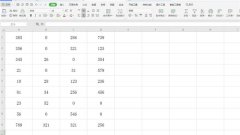
Excel有很多办公人员都在使用,那么Excel中数字0如何设置不显示,该如何操作呢?一起和小编去看看Excel中数字0设置不显示的操作步骤方法吧,希望大家喜欢。...
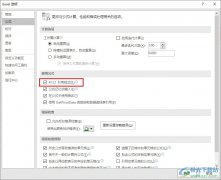
很多小伙伴之所以会选择使用Excel程序来对表格文档进行编辑,就是因为Excel程序中的功能十分的丰富,并且操作简单。在使用Excel程序对表格文档进行编辑的过程中,有的小伙伴想要将单元格的...